时间:2016-04-01 18:18 来源: 我爱IT技术网 作者:佚名
Excel中冻结窗格可以帮助我们更好的浏览表格内容,更加直观的看数据。下面就给大家介绍如何使用冻结窗格功能来冻结表格的行或列。
前期准备工作(包括相关工具或所使用的原料等)
Excel
Excel2013操作方法:
例如有如下图所示表格。
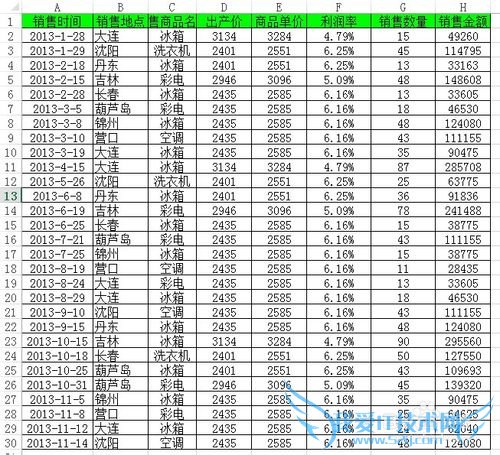
冻结首行或首列:单击“视图”选项卡,然后单击“窗口”组中的“冻结窗格”,在打开菜单中选择“冻结首行”(如下图所示)或“冻结首列”。

冻结n行m列:以冻结1行3列为例。选中D2单元格,然后在“视图”选项卡下,单击“窗口”组中的“冻结窗格”,在打开菜单中选择“冻结拆分窗格”(如下图所示)。
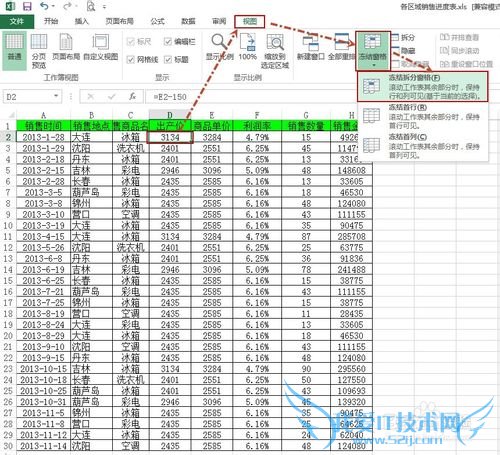
冻结n行m列:现在看看冻结效果如下图所示。
说明:冻结首行或首列也可以用此种方法。冻结首行可以单击A2单元格或者选中第二行,然后单击“视图”中的“冻结窗格”—“冻结拆分窗格”。冻结首列可以单击B1单元格或者选中第二列,然后单击“视图”中的“冻结窗格”—“冻结拆分窗格”。
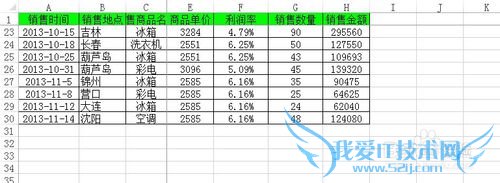
Excel2003操作方法:
例如有如下图所示的表格。
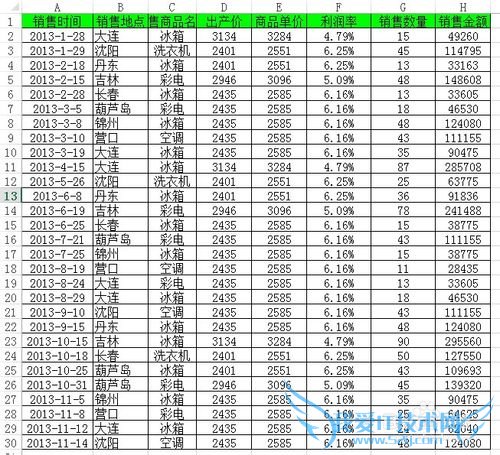
冻结n行m列:以冻结1行3列为例。选中D2单元格,然后单击菜单栏中的“窗口”,在打开菜单中选择“冻结窗格”(如下图所示)。
说明:冻结首行可以单击A2单元格或者选中第二行,然后单击菜单栏“窗口”,在打开菜单中的选择“冻结窗格”。冻结首列可以单击B1单元格或者选中第二列,然后单击菜单栏“窗口”,在打开菜单中的选择“冻结窗格”。
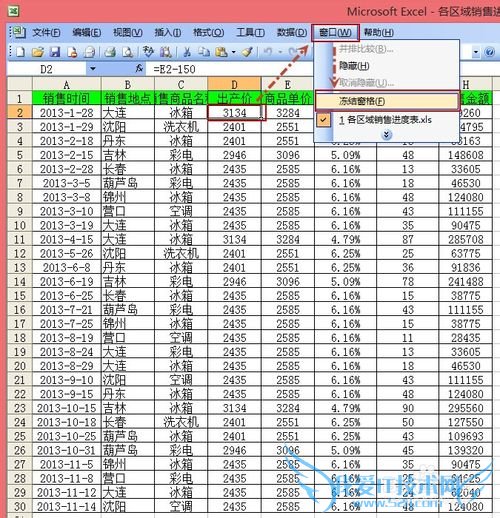
注意事项
冻结的行为前n行,冻结的列为前m列。
经验内容仅供参考,如果您需解决具体问题(尤其法律、医学等领域),建议您详细咨询相关领域专业人士。作者声明:本文系本人依照真实经历原创,未经许可,谢绝转载。- 评论列表(网友评论仅供网友表达个人看法,并不表明本站同意其观点或证实其描述)
-
